Uso del portal de administración en Azure Stack Hub
Hay dos portales en Azure Stack Hub: el portal de administración y el portal de usuarios. Como operador de Azure Stack Hub, se usa el portal de administración para la administración diaria y las operaciones de Azure Stack Hub.
Acceso al portal de administración
Para acceder al portal de administración, vaya a la dirección URL del portal e inicie sesión con las credenciales del operador de Azure Stack Hub. En el caso de un sistema integrado, la dirección URL del portal varía en función del nombre de región y del nombre de dominio completo externo (FQDN) de la implementación de Azure Stack Hub; por ejemplo, https://adminportal.<region>.<FQDN>.
Nota
También puede usar la Estación de Trabajo de Acceso de Operador (OAW) para acceder al punto de conexión con privilegios (PEP), al portal de administración para escenarios de soporte, y a las herramientas de GitHub de Azure Stack Hub. Para obtener más información, consulte Estación de trabajo de acceso del operador de Azure Stack Hub.
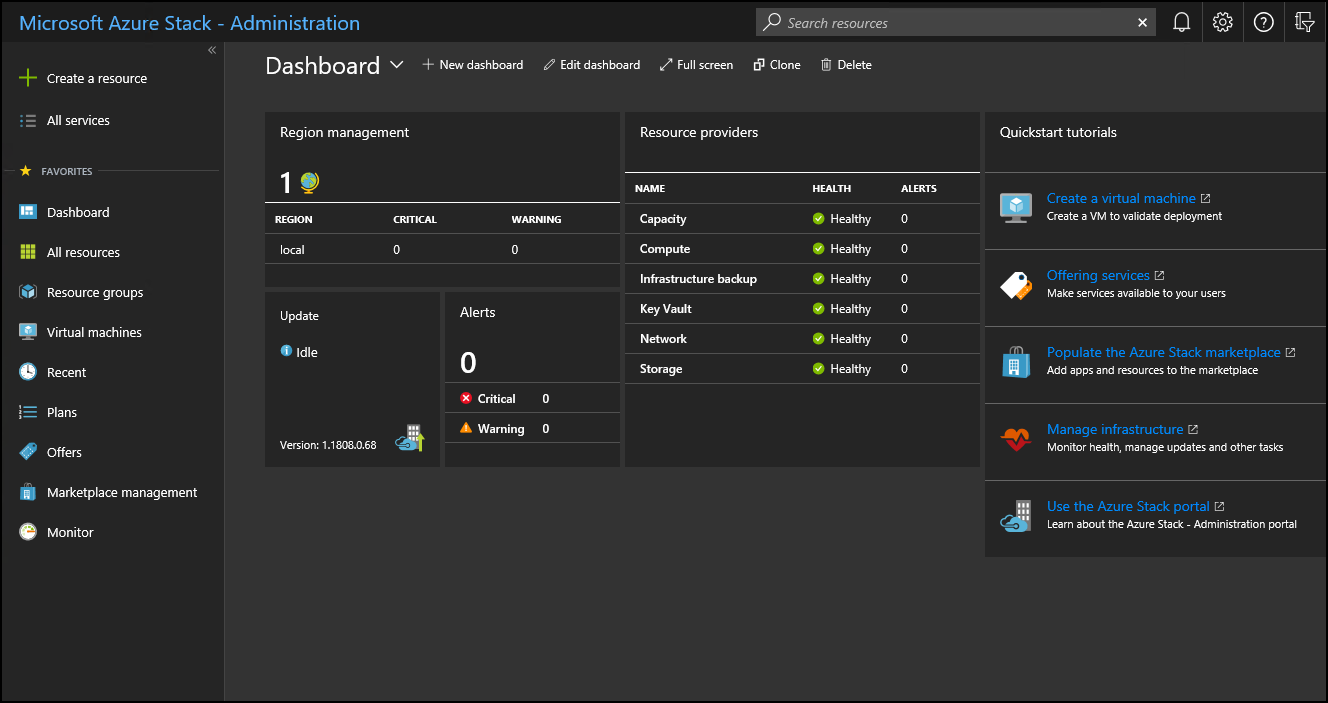
La zona horaria predeterminada para todas las implementaciones de Azure Stack Hub se establece en Hora universal coordinada (UTC).
En el portal de administración, puede hacer cosas como:
- Registro de Azure Stack Hub en Azure
- Rellenado de Marketplace
- Crear planes, ofertas y suscripciones para usuarios
- Supervisar la salud y las alertas
- Administración de actualizaciones de Azure Stack Hub
El icono del tutorial de inicio rápido proporciona vínculos a documentación en línea para las tareas más comunes.
Aunque un operador puede crear recursos como máquinas virtuales (VM), redes virtuales y cuentas de almacenamiento en el portal de administración, debe iniciar sesión en el portal de usuarios para crear y probar recursos.
Nota
El vínculo Creación de una máquina virtual en el icono del tutorial de inicio rápido describe cómo crear una máquina virtual en el portal de administración, pero este procedimiento solo está pensado para validar que Azure Stack Hub se implementó correctamente.
Comprender el comportamiento de la suscripción
Hay tres suscripciones creadas de forma predeterminada en el portal de administración: consumo, proveedor predeterminado y medición. Como operador, principalmente usas la suscripción predeterminada del proveedor . No puede agregar ninguna otra suscripción y usarlas en el portal de administración.
Los usuarios crean otras suscripciones en el portal de usuarios en función de los planes y las ofertas que cree para ellas. Sin embargo, el portal de usuarios no proporciona acceso a ninguna de las funcionalidades administrativas o operativas del portal de administración.
Los portales de administrador y usuario están respaldados por instancias independientes de Azure Resource Manager. Debido a esta separación de Azure Resource Manager, las suscripciones no cruzan portales. Por ejemplo, si, como operador de Azure Stack Hub, inicie sesión en el portal de usuarios, no podrá acceder a la suscripción de proveedor predeterminada . Aunque no tiene acceso a ninguna función administrativa, puede crear suscripciones para sí mismo a partir de ofertas públicas disponibles. Siempre que haya iniciado sesión en el portal de usuarios, se considera un usuario de inquilino.
Sugerencias del portal de administrador
Personalización del panel
El panel contiene un conjunto de iconos predeterminados. Puede seleccionar Editar panel para modificar el panel predeterminado o seleccionar Nuevo panel para agregar un panel personalizado. También puede agregar iconos a un panel. Por ejemplo, puede seleccionar + Create a resource (+ Crear un recurso), hacer clic con el botón derecho en Offers + Plans (Ofertas y planes) y luego seleccionar Pin to dashboard (Anclar al panel).
A veces, es posible que veas un panel en blanco en el portal. Para recuperar el panel, haga clic en Editar panely, a continuación, haga clic con el botón derecho y seleccione Restablecer al estado predeterminado.
Acceso rápido a la documentación en línea
Para acceder a la documentación del operador de Azure Stack Hub, use el icono de ayuda y soporte técnico (signo de interrogación) en la esquina superior derecha del portal de administración. Mueva el cursor al icono y seleccione Ayuda y soporte técnico.
Acceso rápido a ayuda y soporte técnico
Haga clic en el icono de ayuda (signo de interrogación) en la esquina superior derecha del portal de administración y, a continuación, haga clic en Ayuda y soporte técnicoy, a continuación, haga clic en Nueva solicitud de soporte técnico en Soporte técnico. Aparece una página en la que puede abrir directamente un ticket de soporte con Microsoft. Consulte ¿Dónde obtener soporte para comprender cuándo debe acudir al soporte técnico de Microsoft o al soporte del fabricante de equipos originales (OEM).
Acceso rápido a la hoja de ruta de Azure
Si selecciona ayuda y soporte técnico (el signo de interrogación) en la esquina superior derecha del portal de administración y, a continuación, seleccione hoja de ruta de Azure, se abre una nueva pestaña del explorador y le lleva a la hoja de ruta de Azure. Al escribir Azure Stack Hub en el cuadro de búsqueda Productos, puede ver todas las actualizaciones del roadmap de Azure Stack Hub.
Exploradores recomendados
Del mismo modo que con Azure, se recomienda usar el explorador más actualizado compatible con el sistema operativo. Para obtener una lista de los exploradores recomendados de Azure, consulte Exploradores recomendados.
Pasos siguientes
Regístrese en Azure Stack Hub con Azure y rellene Marketplace de Azure Stack Hub con los elementos que va a ofrecer a los usuarios.